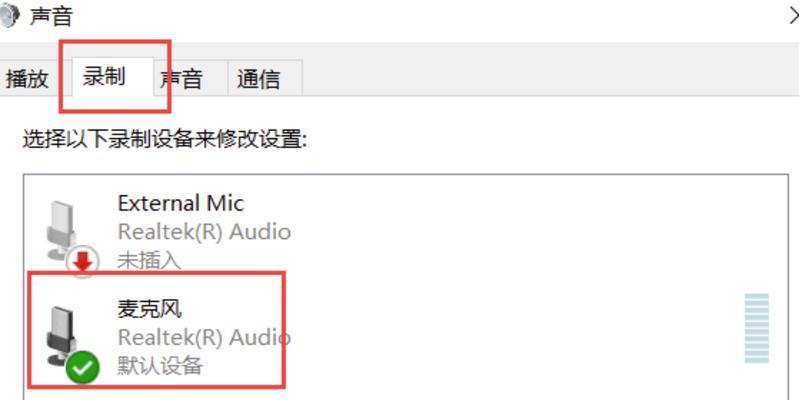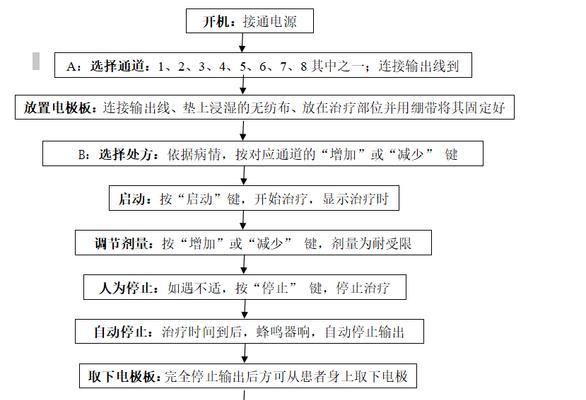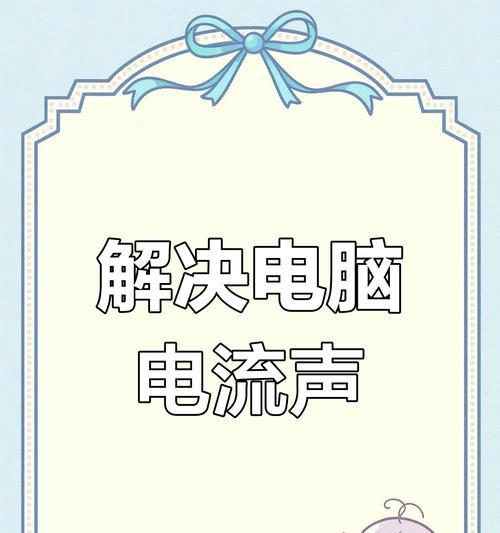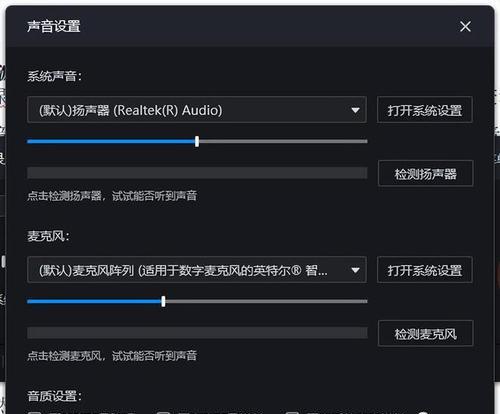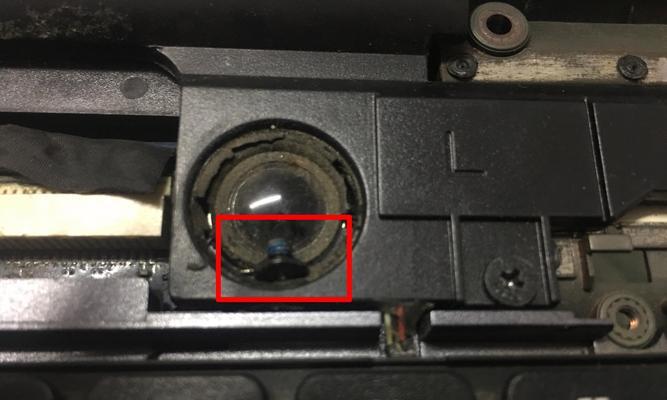电脑声音太小如何增强?
游客 2025-03-15 16:40 分类:网络技术 40
在享受音乐、观看电影或者进行视频通话时,你是否遇到过电脑声音太小的困扰?这不仅影响了听觉体验,有时甚至会干扰到沟通和娱乐的质量。如果你正在为此感到苦恼,这篇文章将为你提供一整套解决方案,帮助你增强电脑声音,改善你的音频体验。我们将从硬件、软件、系统设置等多个角度展开,确保覆盖各种可能的场景。
1.检查和调整电脑的音量设置
1.1调整主音量和应用程序音量
在开始深入探讨之前,先做一个基础检查是很有必要的。确保你的电脑声音没有被静音,并且主音量已经调整到一个合适的水平。
Windows系统:点击屏幕右下角的音量图标,在弹出的菜单中查看和调整音量。同时,右键点击该图标,选择“打开声音设置”,在此界面中可以调整应用音量和设备属性。
macOS系统:点击屏幕右上角的音量图标调整音量。在系统偏好设置中选择“声音”,检查输出部分的音量是否合理。
1.2管理应用程序的音频输出
有时特定应用的声音可能会被单独调节或静音,需要仔细检查:
在Windows系统中,你可以在音量弹出菜单中点击“应用音量和设备偏好”来管理应用音量。
在macOS系统中,可以点击“声音”偏好设置中的“输出”选项卡,查看是否有应用正在使用不同的输出设备。

2.更新或重新安装音频驱动程序
2.1如何检查音频驱动程序的状态
音频驱动程序是连接硬件与操作系统的桥梁,驱动过时或损坏可能会导致声音输出问题。检查驱动程序是否有更新的步骤如下:
Windows系统:进入“设备管理器”搜索“声音、视频和游戏控制器”,右键点击你的音频设备并选择“更新驱动程序”。
macOS系统:macOS通常会自动更新驱动程序,但你可以通过“系统偏好设置”>“软件更新”来检查是否有可用的更新。
2.2重新安装驱动程序
如果更新驱动程序无法解决问题,可能需要彻底卸载后重新安装:
对于Windows系统,可以使用“设备管理器”中的“卸载设备”功能,然后重启电脑让系统自动重新安装。
对于macOS系统,如果需要重新安装音频驱动程序,通常需通过恢复模式或联系技术支持来进行。
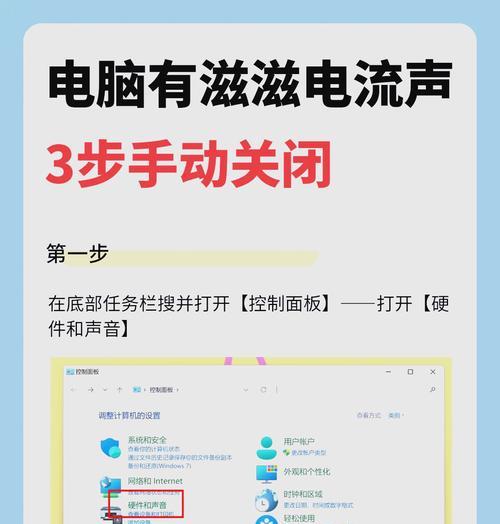
3.调整扬声器或耳机的设置
3.1检查扬声器或耳机的音量控制
确保你的扬声器或耳机音量已经被正确设置。有时候,问题可能就在于设备自身音量过低或被调节至静音状态。
3.2调整均衡器设置
均衡器可以调整声音在不同频率范围内的强度,改善音质。很多电脑都有内置的均衡器设置:
在Windows系统中,可以在“声音”设置页面的“增强”选项中找到均衡器。
macOS系统用户则可以在“声音”偏好设置中找到“输出”设置里的“均衡器”。
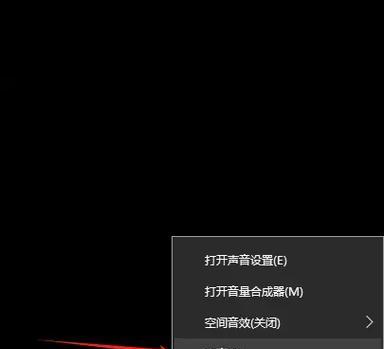
4.使用外部声卡或音频增强软件
4.1外部声卡的作用
如果你经常需要高质量的音频输出,或者经常遇到声音太小的问题,那么可以考虑使用外部声卡。
4.2推荐的音频增强软件
音频增强软件可以改善音质,提升音量,甚至校正音频设备的缺陷。以下是几款流行的音频增强软件:
EqualizerAPO(适用于Windows):提供强大的音频处理能力,可以安装多种预设和插件。
SoundSource(适用于macOS):专为macOS设计的音频管理软件,可以进行高级音频调整。
5.系统音频增强功能
5.1Windows系统中的音频增强设置
Windows系统提供了音频增强的功能,可以增强音频质量。
进入控制面板中的“硬件和声音”选项,点击“声音”设置,选择你的音频设备,然后点击“属性”,在“增强”标签页中启用音频增强功能。
5.2macOS系统中的音频效果设置
macOS系统同样允许用户调整音频效果来增强声音:
前往系统偏好设置中的“声音”,切换到“声音效果”标签,根据需要调整选项,如“响度”可以增加音量。
6.专业音频设置和优化
6.1使用专业的音频接口
高级用户可能需要更专业的音频硬件,如USB音频接口和XLR麦克风。这些设备能够提供更清晰和高音量的输出。
6.2音频优化工具和专业服务
对于更高要求的音频体验,可能需要专业的音频优化工具或服务。这包括但不限于:
录音室级别的声音校准服务
高端音频分析软件,用于检测和优化系统中的音频缺陷
7.常见问题解答与额外提示
7.1常见问题答疑
为什么我的电脑声音突然变小了?
这可能是由于系统或驱动程序更新、音频设置被误改,甚至硬件损坏等原因造成的。按照上述步骤进行检查和修复。
如何避免声音在不同应用间切换时出现问题?
确保所有应用都使用相同的音频设备,并且在应用内没有单独的音量控制设置。
7.2额外提示
备份驱动程序:在更新或重新安装驱动程序之前,记得备份原始驱动,以便在出现问题时可以恢复。
定期检查硬件连接:确保扬声器或耳机插头没有松动或接触不良。
结语
在享受数字娱乐和沟通时,一个良好的声音输出是非常重要的。通过以上步骤,从简单的音量调整到复杂的硬件升级,你都可以尝试解决电脑声音太小的问题。希望这篇文章能为你提供全面的指导,帮助你增强电脑声音,享受到更丰富的音频体验。
版权声明:本文内容由互联网用户自发贡献,该文观点仅代表作者本人。本站仅提供信息存储空间服务,不拥有所有权,不承担相关法律责任。如发现本站有涉嫌抄袭侵权/违法违规的内容, 请发送邮件至 3561739510@qq.com 举报,一经查实,本站将立刻删除。!
- 最新文章
-
- 华为笔记本如何使用外接扩展器?使用过程中应注意什么?
- 电脑播放电音无声音的解决方法是什么?
- 电脑如何更改无线网络名称?更改后会影响连接设备吗?
- 电影院投影仪工作原理是什么?
- 举着手机拍照时应该按哪个键?
- 电脑声音监听关闭方法是什么?
- 电脑显示器残影问题如何解决?
- 哪个品牌的笔记本电脑轻薄本更好?如何选择?
- 戴尔笔记本开机无反应怎么办?
- 如何查看电脑配置?拆箱后应该注意哪些信息?
- 电脑如何删除开机密码?忘记密码后如何安全移除?
- 如何查看Windows7电脑的配置信息?
- 笔记本电脑老是自动关机怎么回事?可能的原因有哪些?
- 樱本笔记本键盘颜色更换方法?可以自定义颜色吗?
- 投影仪不支持memc功能会有什么影响?
- 热门文章
-
- 蓝牙遥控器机顶盒刷机操作方法是什么?如何避免风险?
- 智能手表免连手机使用方法?有哪些便捷功能?
- 平板为什么用不了手写笔?可能的原因和解决方法是什么?
- 机顶盒刷机后如何重新连接?
- 小白如何选择相机镜头拍人像?哪些镜头适合人像摄影?
- 数码相机录像模式如何开启?操作方法是什么?
- 电脑频繁配置更新如何处理?
- 如何辨别索尼相机的国行正品?
- 平板电脑插卡设置网络的步骤是什么?如何连接Wi-Fi?
- 手机如何使用户外摄像头监控?设置步骤是什么?
- 手机拍照时镜头模糊如何处理?
- 相机搭配广角镜头怎么调?调整过程中应该注意什么?
- 单反相机曝光过度怎么恢复?调整曝光的正确方法是什么?
- 苹果手机换电池步骤是什么?改装后会影响保修吗?
- 如何识别本机型号充电器?
- 热评文章
- 热门tag
- 标签列表